Как исправить ошибку «iMessage не доставлено» на iPhone?
Содержание
- 1 Как исправить ошибку «iMessage не доставлено» на iPhone?
- 1.1 Причины ошибки «Не доставлено»
- 1.2 Лучшие способы исправить ошибку «iMessage не доставлено» на iPhone
- 1.2.1 Исправление 1. iMessage не активен на других устройствах
- 1.2.2 Исправление 2. Включите Интернет
- 1.2.3 Исправление 3. Включите iMessage
- 1.2.4 Исправление 4. Используйте службу SMS
- 1.2.5 Исправление 5: перезагрузите iPhone
- 1.2.6 Исправление 6. Загрузите последнее обновление iOS
- 1.2.7 Исправление 7: войдите снова
- 1.2.8 Исправление 8: сброс настроек
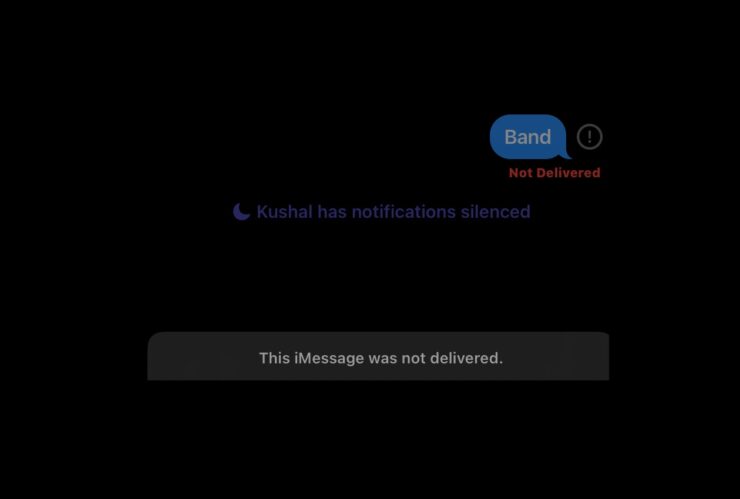
Если вы долгое время пользуетесь устройством iOS, в частности iPhone, вы должны знать о различных проблемах, которые с ним связаны. Одной из многих таких проблем, с которыми приходится сталкиваться пользователям iPhone, является проблема с недоставленным iMessage. Эта проблема в основном возникает, когда вы пытаетесь отправить более одного iMessages из приложения обмена сообщениями.
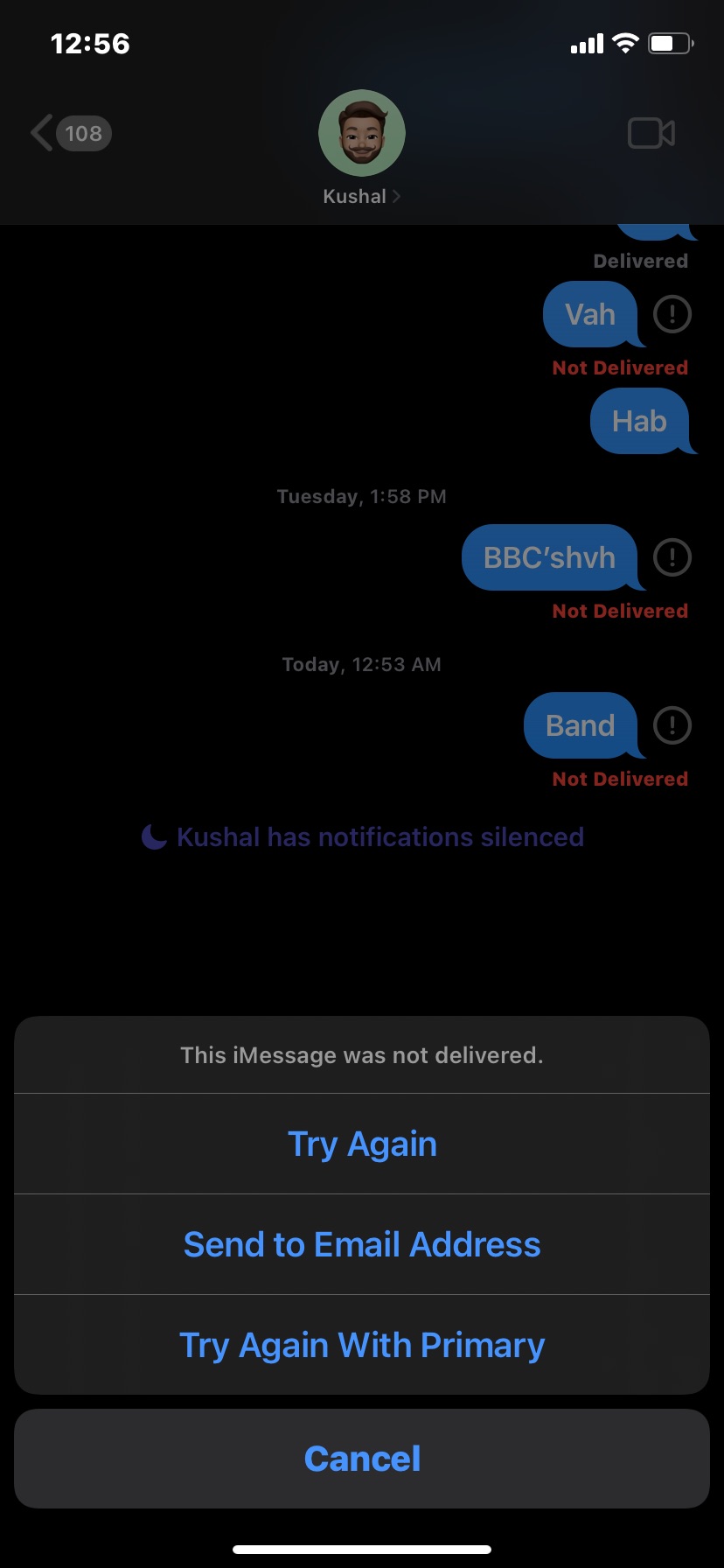
iMessage безопасен, стабилен и удобен, но, тем не менее, существуют проблемы, с которыми люди сталкиваются; Одной из таких распространенных проблем является ошибка «Это iMessage не было доставлено».К счастью, как и все остальное в мире, это тоже можно вылечить, и этот пост именно об этом. Здесь мы поговорим о том, как исправить ошибку «iMessage не доставлен» на iPhone. Начнем.
Причины ошибки «Не доставлено»
Чтобы в iMessage отображался знак «доставлено», важно, чтобы устройство получателя было включено. Однако если это не так, вы столкнетесь с упомянутой проблемой.
Другой важной причиной может быть то, что получатель оставил свое устройство в режиме полета. Если оставить устройство в режиме полета, отключаются все соединения с онлайн-миром. Таким образом, они ни от кого не будут получать никаких SMS, звонков или iMessages.
Если получатель включил режим «Не беспокоить», то в iMessage будет отображаться надпись «Доставлено», но вероятность того, что вы получите какой-либо ответ от другой стороны, очень мала. Режим «Не беспокоить» отключает все виды уведомлений на iPhone. Таким образом, если есть что-то важное, вам следует подумать о том, чтобы позвонить этому человеку. Чтобы нарушить режим «Не беспокоить», позвоните человеку дважды в течение трех минут.
Лучшие способы исправить ошибку «iMessage не доставлено» на iPhone
На данный момент не существует конкретного решения, с помощью которого можно было бы решить эту проблему. Однако есть несколько обходных путей, которые вы можете попробовать в данной ситуации и остановиться на том, который сделает всю работу за вас. Давайте проверим их один за другим.
Исправление 1. iMessage не активен на других устройствах
Чтобы отправить кому-либо мгновенное сообщение, iMessage также должен быть активен на устройстве Apple получателя. Если iMessage каким-либо образом не активирован или если он/она не вошел в свое устройство Apple, используя учетную запись iCloud, то iMessage не сможет отправлять сообщения с вашего iPhone и увидит ошибку. Поэтому рекомендуется сначала связаться с собеседником и сообщить ему, что его iMessage не активен.
Кроме того, вы можете отправлять сообщения на неправильный адрес электронной почты или номер мобильного телефона; получатель мог изменить зарегистрированную учетную запись Apple или номер мобильного телефона.
Исправление 2. Включите Интернет
Звучит очень очевидно, но да, велика вероятность того, что у получателя не включено подключение к Интернету. И, как вы, наверное, знаете, iMessage использует подключение к Интернету для отправки сообщений из одного места в другое. Таким образом, если устройство-получатель не подключено к Интернету, вы, скорее всего, столкнетесь с проблемой.
Возможно также, что само ваше устройство не подключено к Интернету. Или даже в этом случае у вашего интернет-провайдера возникнет какая-то проблема, из-за которой устройство не сможет подключиться к Интернету. В любом случае посетите fast.com и проверьте, отображается ли соединение или нет. Если нет, обратитесь к своему интернет-провайдеру и попросите его решить проблему.
Исправление 3. Включите iMessage
Вам необходимо убедиться, что iMessage включен в настройках вашего устройства. В любом случае, если вы отключите его, вы столкнетесь с различными последствиями, в том числе с тем, с которым вы сейчас имеете дело. Итак, вот как включить iMessage на iPhone.
- Откройте Настройки на своем устройстве.
- Нажмите на параметр Сообщения.
- Убедитесь, что опция iMessage включена.
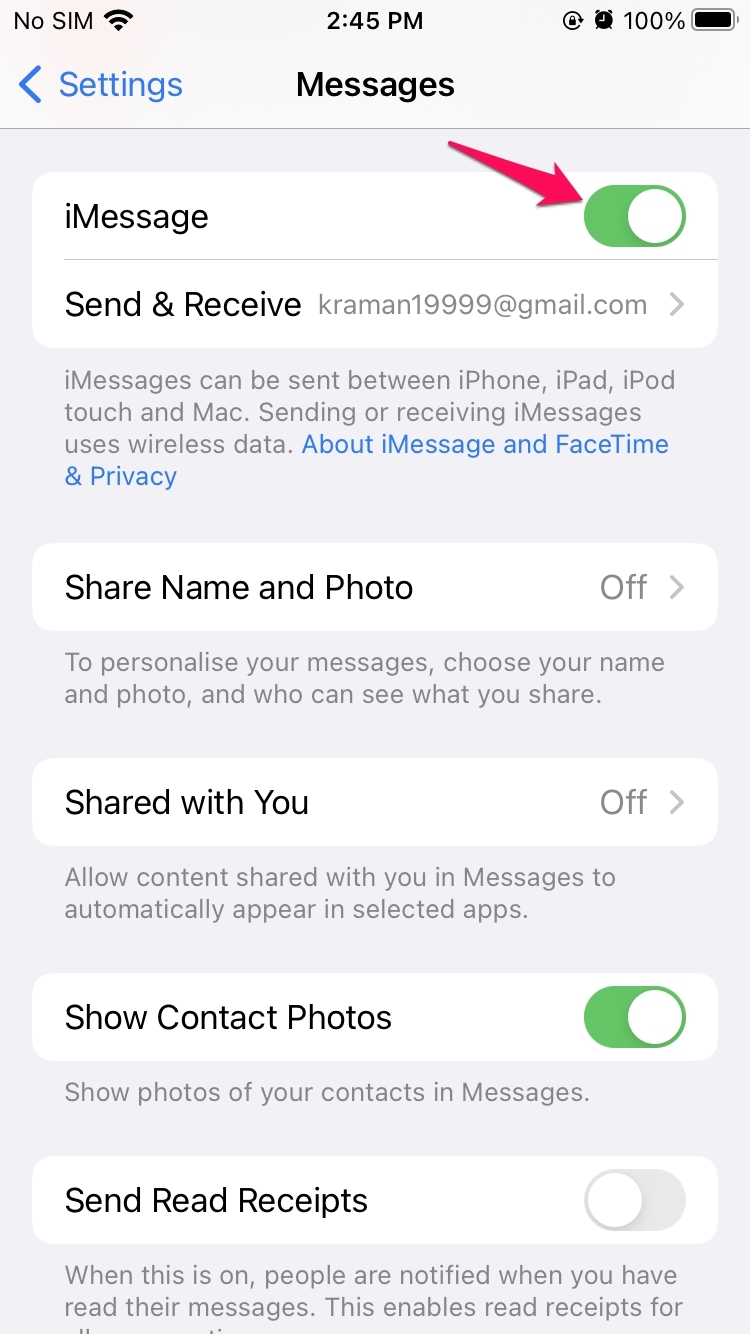
Даже если опция уже включена, ее можно сначала отключить, а затем включить. Теперь подождите несколько секунд, пока эта функция не активируется.
Исправление 4. Используйте службу SMS
По умолчанию iPhone использует iMessage для доставки сообщений на устройство Apple. Но что делать, если у получателя есть смартфон на Android или другой ОС? В этом случае при каждой попытке отправить сообщение вы увидите сообщение «отправить как SMS» или «не доставлено».
На iPhone вы можете использовать SMS для связи с любой ОС, включая iOS, вместо iMessage. Чтобы включить эту опцию, выполните следующие действия.
- Откройте настройки.
- Перейдите в «Сообщения» и включите опцию «Отправить как SMS».
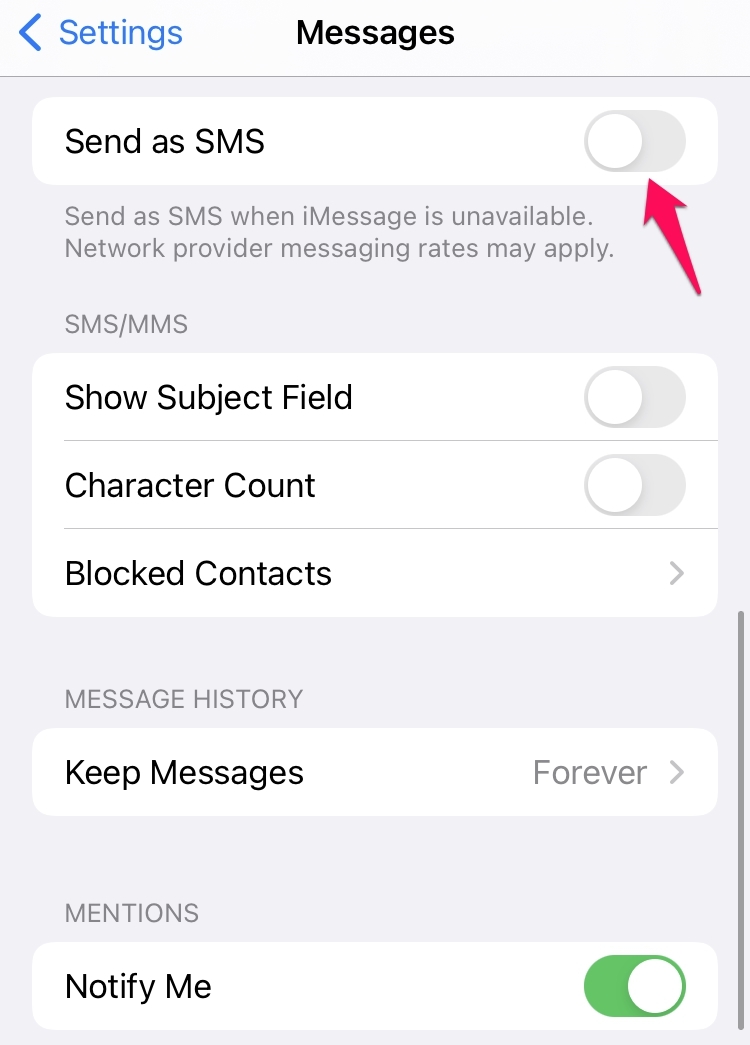
Вот и все. Этот вариант также будет полезен, если у вас или получателя слабое подключение к Интернету.
Исправление 5: перезагрузите iPhone
Возможна временная ошибка, вызывающая указанную проблему. В таком случае лучшее, что вы можете попробовать, — это перезагрузить устройство. Для этого нажмите и удерживайте кнопку питания и выберите вариант перезагрузки.
После перезагрузки устройства проверьте, устранена ли проблема.
Исправление 6. Загрузите последнее обновление iOS
Трудно конкурировать с Apple, когда дело доходит до выпуска обновлений, даже по незначительным проблемам. Итак, вы можете решить проблему iMessage, загрузив последнее обновление iOS. Вот что вам нужно сделать, чтобы загрузить последнее обновление iOS.
- Перейдите в меню настроек на своем iPhone.
- Нажмите кнопку «Общие», а затем выберите «Обновление программного обеспечения».
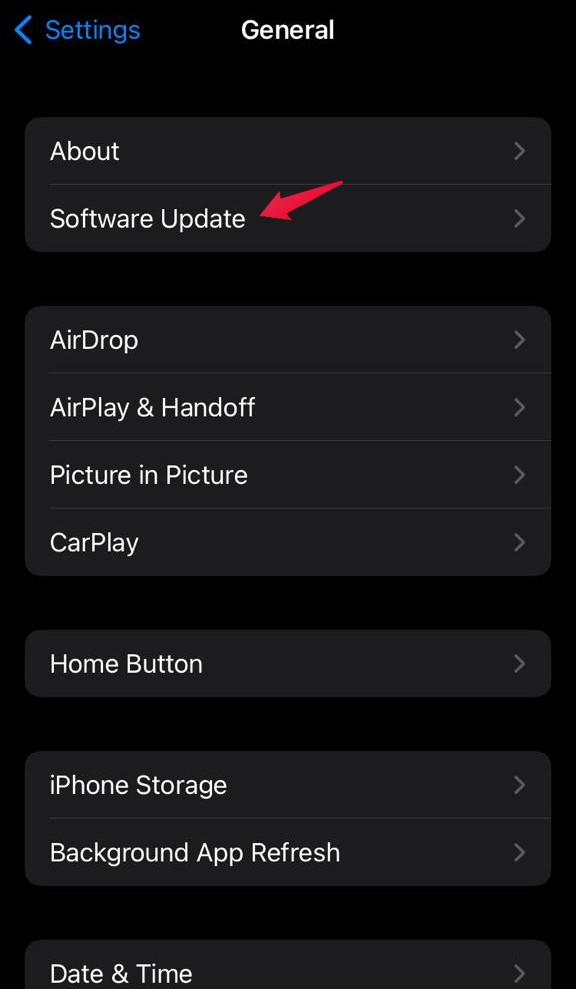
- Теперь ваш iPhone будет искать все доступные обновления. На момент написания этой статьи последнее обновление, доступное для iPhone, — iOS 15.2.1.
- Нажмите кнопку «Загрузить и установить», чтобы начать процесс загрузки.
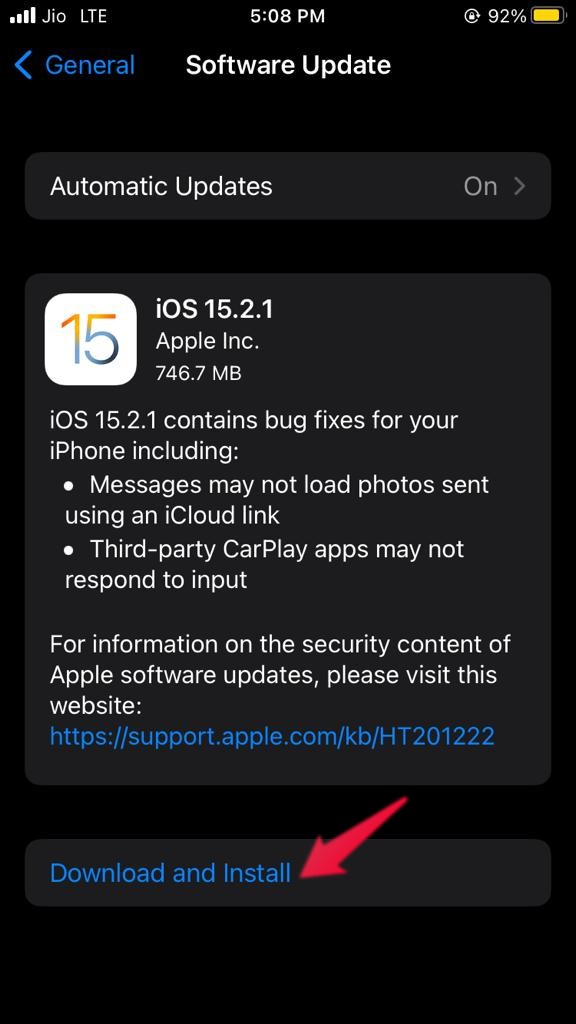
- Загрузив последнее обновление iOS, нажмите «Установить».
Теперь вашему iPhone потребуется несколько минут, чтобы установить последнее обновление iOS. После этого проверьте, решена ли проблема или нет.
Исправление 7: войдите снова
Еще один эффективный способ избавиться от проблемы iMessage — повторно войти в учетную запись Apple. Для этого вот что вам нужно сделать.
- Перейдите в «Настройки» >«Сообщение» >«Отправить и получить».
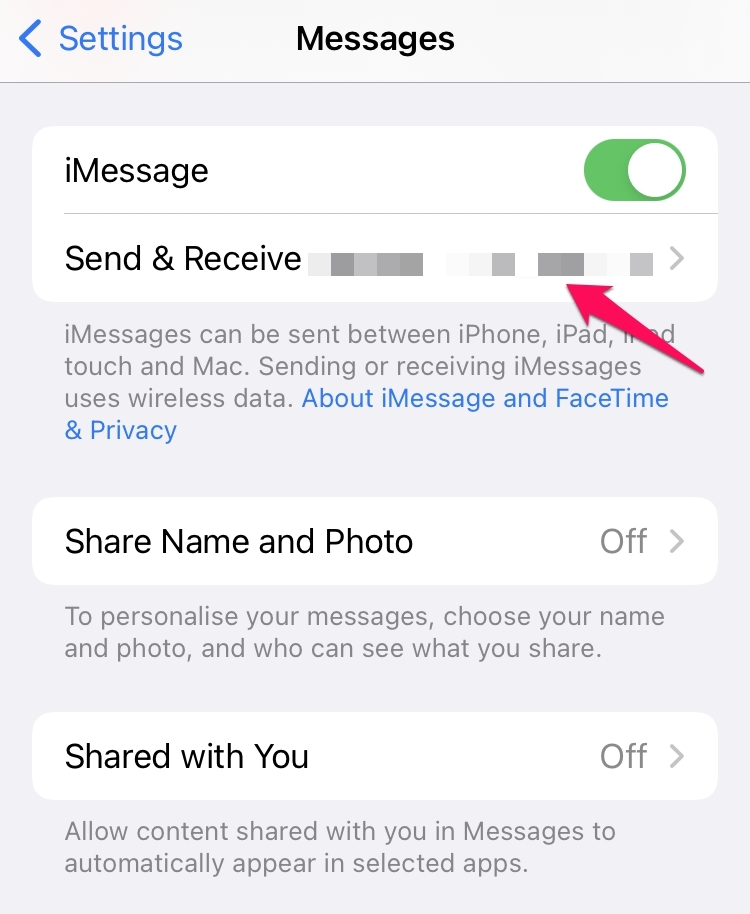
- Здесь выберите свой Apple ID и нажмите «Выйти».
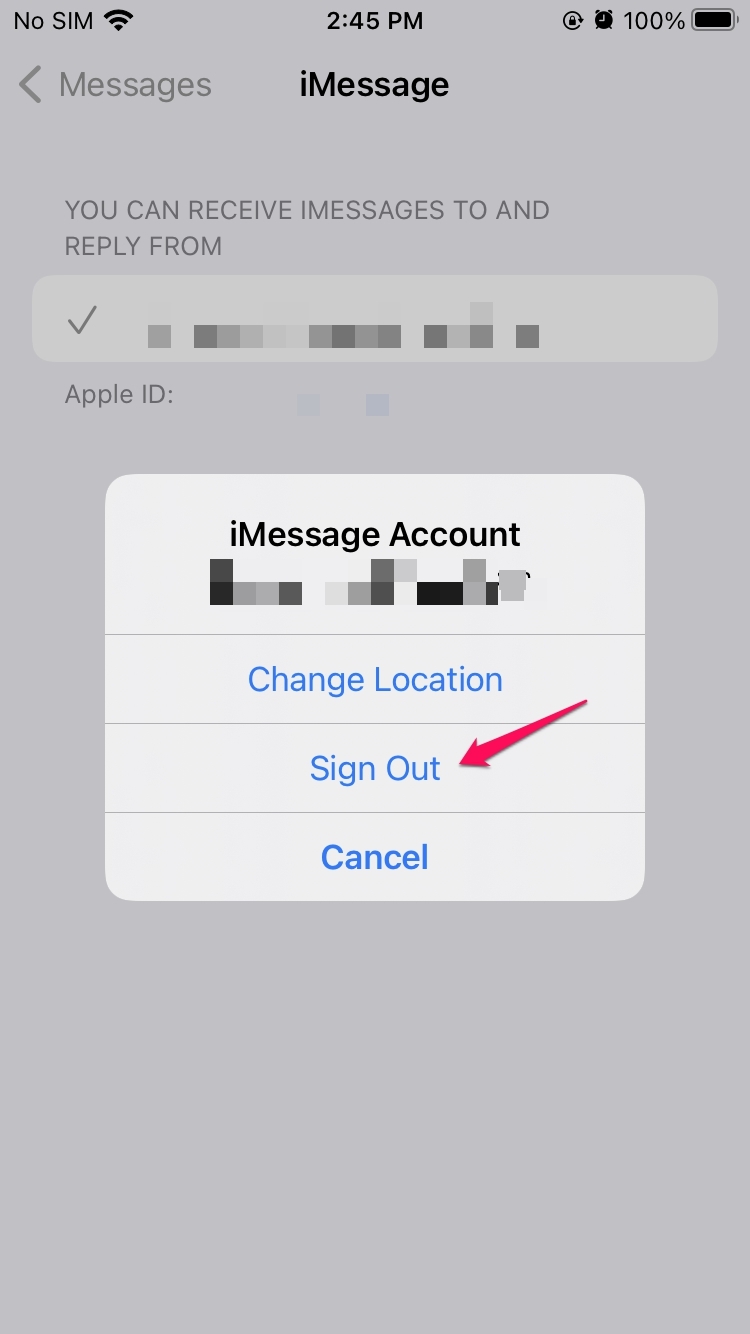
- Теперь все на вашем устройстве, кроме контактов, исчезнет.
Войдите еще раз, используя свой Apple ID, и проверьте, устранена ли проблема.
Исправление 8: сброс настроек
Если ни один из вышеперечисленных способов не помог вам решить проблему, последнее, что вы можете попробовать, — это сбросить настройки. Это устранит любую ошибку, вызывающую проблему. Итак, вот как можно сбросить все настройки вашего iPhone.
- Откройте «Настройки» и выберите параметр Общие.
- Нажмите Перенести или сбросить настройки iPhone.
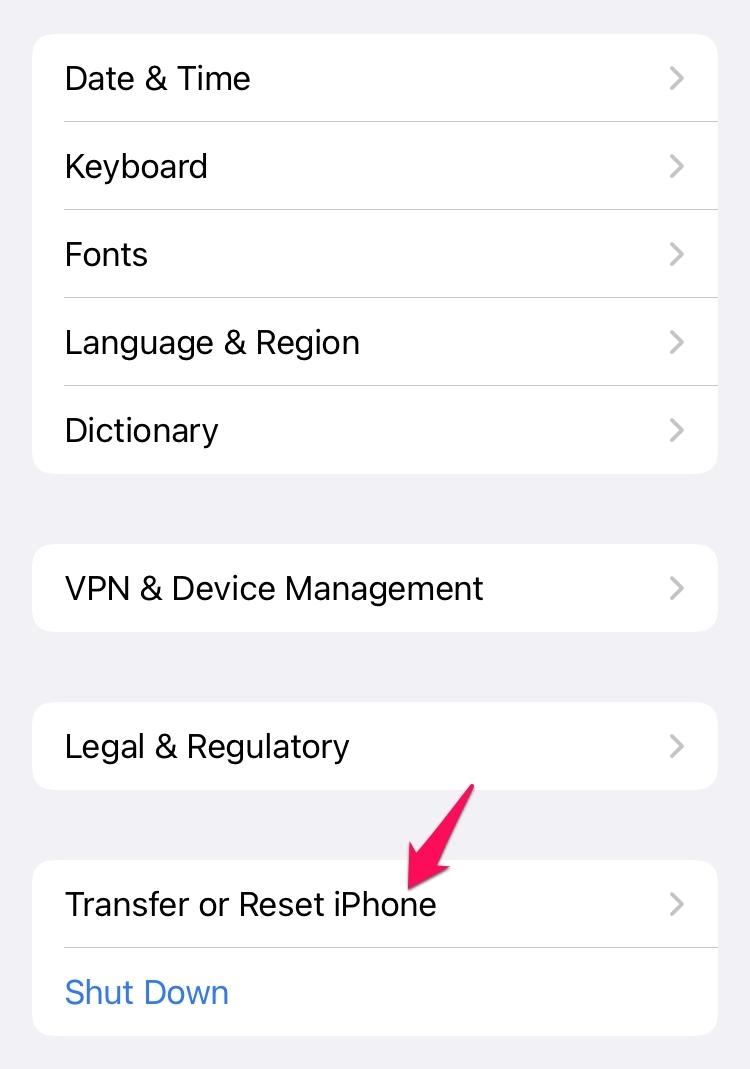
- Выберите «Сброс», а затем нажмите кнопку «Сбросить все настройки».
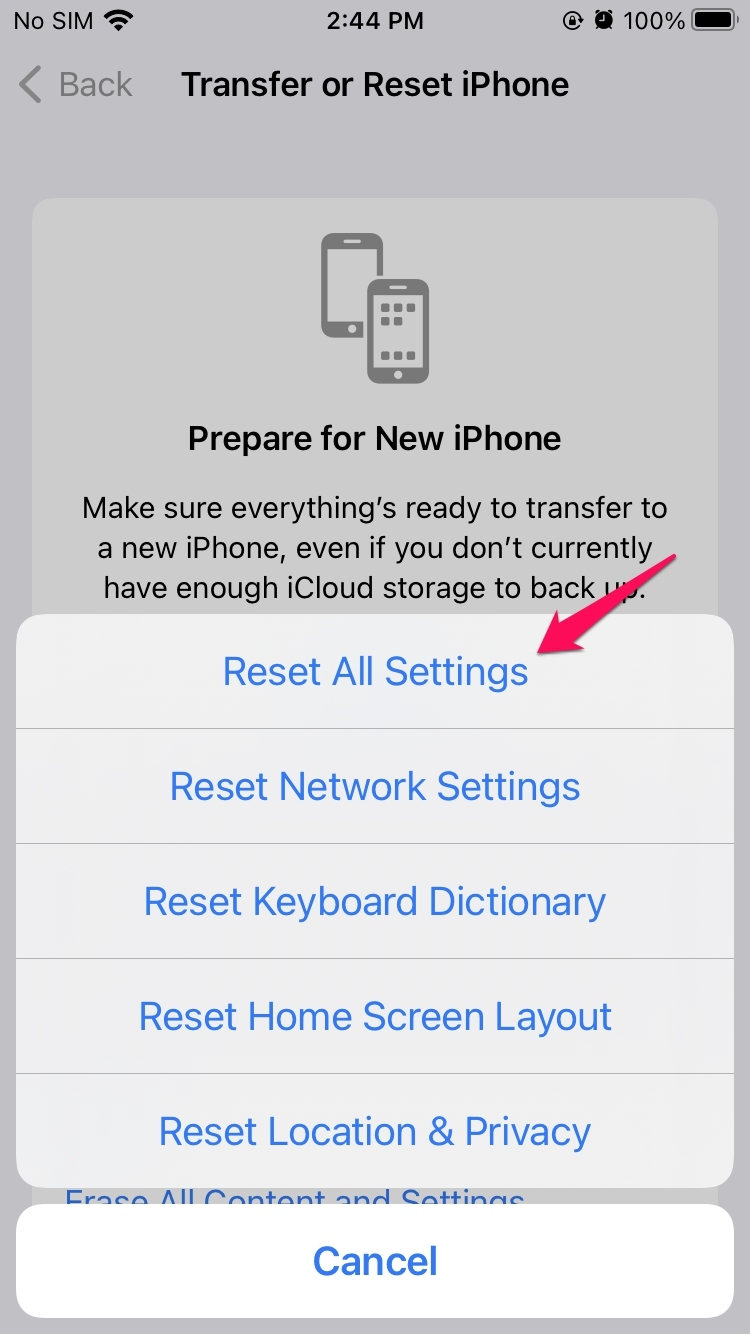
После завершения сброса всех настроек iPhone снова войдите в систему, используя свой Apple ID. Мы уверены, что проблема с iMessage, с которой вы столкнулись, уже решена.
Заключительные слова
Все дело в исправлении ошибки «iMessage не доставлен» на iPhone. Не стесняйтесь обращаться к нам в комментариях, если возникнут какие-либо трудности. Кроме того, вы также можете поделиться любым другим обходным путем, который, по вашему мнению, будет полезен в данной ситуации.


